Кроме основной, сюжетной линии Fallout 4 Nuka-World вы можете также пройти и довольно интересные побочные миссии, которые дадут вам множество эмоций, бонусов и прочих других плюшек. Выполнить эти задания вы сможете после завершения основной сюжетной линии Fallout 4 Nuka-World или во время прохождения её. В данном случае, нет никакой принципиальной разницы когда вы решите проходить эти задания, а также их последовательность. Ведь они созданы просто для того, чтобы немного разнообразить весь игровой процесс Nuka-World.
Дополнительные квесты Fallout 4 Nuka-World
Квест «Крышка в стоге сена»
Миссию «Крышка в стоге сена» можно получить во время пути на гору Физзтоп во время прохождения миссии «Амбициозный план». На подходе к горе, вы встретите Сьерру Петровиту, которая является ярой поклонницей Ядер-Колы и всё что с нею связанно. Она всё это собирает в самом настоящем музее Ядер-Колы.
Если у вас средний или выше среднего уровень харизмы, то вы можете с лёгкостью заполучить эту миссию. Но если у вас этого не получится, то у вас есть два варианта. Первое что, можно будет сделать, это подыграть Сьерре, прикинувшись таким же сумасшедшим поклонником Ядер-Колы и отправляйтесь с нею на экскурсию по Ядер-Тауну.
Как пользоваться Mod Organizer 2 и Loot для установки и сортировки модов в Skyrim SE/AE
Следующий способ это попросту подкупить её той монетой, которая её устроить. Дело в том, что девушка очень хочет отведать вкус кварцевой «Ядер-Колы», которую она очень давно пила и уже забыла этот вкус. Этот напиток так называется из за лёгкого свечения.
Эту Ядер-Колу вы сможете найти на бузу Адептов и Операторов, а так же они находятся в Зоне «Галактика», когда будете выполнять под-миссию «Звездный диспетчер», из миссии «Большой тур». В конце концов, когда вы получите миссию «Крышка в стоге сена», вам нужно будет найти некоторое количество изображений Мистера Крышки, которые разбросаны по всей территории Ядер-Мира. Чтобы видеть эти изображения, Сьерра вам даст очки с изображением Мистера Крышки, в которых вы будите иметь возможность видеть невидимые изображения Мистера Крышки. Когда вы обнаружите десять картинок крышечек, вам дадут возможность встретиться с создателем «Ядер-Колы» Джоном-Калебом Брэдбертоном. Сьерра просто жаждет этой встречей, чтобы разузнать рецепт напитка.
Местонахождение всех 10 изображений Мистера Крышки в парке «Ядер-Мир»

Первая картинка находится в Ядер-Тауне неподалёку от горы Физзтоп, если с левой стороны озера, картинка будет находится в стене здания возле туалетов (Restroom). В зоне «Галактика», два изображения спрятаны во дворе, закрытым сеткой, за зданием Star Control и неподалеку от арены «РобКо» рядом с туннелем Space Walk. Также, две картинки находятся в зоопарке «Сафари».
Первое Изображение спрятано возле дома приматов на задней части постамента с гориллой, а второе изображение спрятано в лабиринте аттракциона «Домик в деревне» На одной единственной стене, которая не покрыта растительностью. В зоне «Детское королевство» тоже можно найти две картинки с Мистером Крышкой.
Необходимый LOOT гайд как пользоваться с Mod Organaizer 2 и полная установка SKSE для Skyrim SE и AE
Первое изображение находится на верхнем ярусе полуразрушенной часовой башни. Второе изображение спрятано в Доме смеха, за левой красной дверью в круглой комнате. В зоне «Сухое ущелье» первая картинка находится на надгробии на кладбище, что слева от салуна. Второе изображение находится в шахте Безумного Маллигана на стене дома копателей.
И последняя картинка находится в зоне «Мир свежести». Её можно найти на стенке светлого дома, который стоит слева возле речки. Когда вы найдёте всё 10 картинок, где на каждой из них находится по букве, вам нужно будет вернуться к Сьерре. После встречи с нею, отправляйтесь к секретному лифту который приведёт вас в кабинет Брэдбертона.
Там вас будет ждать изобретатель рецепта «Ядер-Колы». Во время общения с изобретателем, вас поставят перед выбором, Сьерра или Брэдбертон. В случае, если вы выберете Сьерру, вы получите уникальный комбинезон, а если вы выберете Брэдбертона, то вы получите рецепт Ядер-Колы, сам напиток и оружие. Вы также можете завладеть и всем сразу.
Зля этого, вам нужно будет выбрать Сьерру, а потом выключить свет и пробраться в хранилище. После этого, скорее всего вам придётся устранить Сьерру.
Квест «Путешествие к звездам»

Данную миссию вы можете получить в лагере Хабологов при помощи Очистившегося, ну или у Дары Хаббелл. Лагерь Хабологов можно будет найти с западной стороны от «Ядер-Тауна». В этой миссии, Дара будет просить вас найти 5 скафандров.
Месторасположение всех 5 скафандров для Дары Хаббелл
Все эти скафандры вы сможете найти в экспозиции «Волт-Тек среди звезд». Эти Скафандры надеты на манекены. Первый манекен стоит рядом с главным входом в правом туннеле. Второй находится в комнате за закрытой дверью. В эту комнату вы сможете попасть из центрального зала экспозиции.
Далее двигайтесь до конца комплекса и спускайтесь по лестнице вниз. Пройдя в правую дверь, вам нужно будет спуститься ещё ниже. Пройдя через всё помещение, вам нужно будет повернуть направо и направляться к двум дверям что находятся прямо. Входите в левую дверь. Там расположена лаборатория и диспетчерская в которых находится третий манекен со скафандром.
Два последних манекена вы найдёте на выходе из комнаты возле макета ракеты. Программа LOOT — позволяет оптимизировать порядок загрузки плагинов с целью оптимизировать влияние их друг на друга, программа умеет отслеживать то, что изменяет тот или иной плагин, так же имеет большой встроенный список грамотного построения списка.
Данная программа необходима для уменьшения проблем при установке большого количества плагинов.
Данная программа работает с большим количеством игр: Skyrim, Skyrim SE, Fallout 4, Oblivion, Fallout 3, Fallout: New Vegas, она умеет проверять плагины на некоторые ошибки, не совместимости, циклических зависимостей и прочего.
Программа проста, красива, и имеет перевод на русский язык. Требования для системы:
Windows XP, Vista — НЕ ПОДДЕРЖИВАЮТСЯ.
— Любая игра из списка: Skyrim, Skyrim SE, Fallout 4, Oblivion, Fallout 3, Fallout: New Vegas
Internet Explorer версии 11 или старше. Установка программы:
Просто запустите скачанный файл, выбираем нужный язык, устанавливаем в любое место.
Использование программы LOOT:
1)Запускаем LOOT.exe из папки или с ярлыка.
2) При первом запуске появится окно на английском, закрываем его.
3) Можно сменить язык на русский: справа сверху жмем на 3 точки, выбираем Settings, выбираем русский, перезапускаем программу .
4) Выбираем нужную игру, и жмем обновить мастерлист.

Слева отображаются все ваши плагины, справа их порядок загрузки.
5) Если появились ошибки, пытаемся их решить и еще раз жмем на эту кнопку, если получаем уведомление, о том, что порядок загрузки изменен или не изменен.
 Если получаете ошибку типа: Oh no, something went weong! You can check your LOOTDebugLoot.txt.
Если получаете ошибку типа: Oh no, something went weong! You can check your LOOTDebugLoot.txt. Жмем принять, жмем справа сверху 3 точки, выбираем «открыть папку с логом отладки».

Открываем файл LOOTDebugLoot.txt блокнотом, читаем в чем проблема.

- LOOT — это правопреемник BOSS. Ранее он даже назывался BOSS 3.
- LOOT имеет понятный графический интерфейс.
- LOOT лишён главного недостатка BOSS — распознаёт все плагины, даже которые вы сделали сами. В отличие от BOSS, LOOT сканирует содержимое плагина и сравнивает затрагиваемые изменениями места с другими плагинами (потому у него не бывает неизвестных плагинов). Кроме того, тоже имеет мастер-лист, из которого берёт информацию о специфическом порядке загрузки плагина, замечаниях и т.д.
- LOOT позволяет редактировать metadata плагина.
- LOOT указывает на ошибки установки плагинов, грязные правки, нехватку мастер файлов.
Требования: Windows XP и более ранние ОС НЕ поддерживаются!
- Любая поддерживаемая игра (Oblivion, Skyrim, Fallout 3, Fallout: NV).
- Иногда случается баг – белое окно отчёта. В FAQ написано, что надо обновить InternetExplorer до 11 версии, скрипты программы писались под него.
- Скачиваем архив и извлекаем из архива исполняемый файл установки LOOT.Installer.exe в любое место.
- Запускаем LOOT.Installer.exe.
- Выбираем русский или английский язык при установке.
- Устанавливаем в любое место. Игру программа найдёт сама. Если такого не произойдет, то в настройках можно будет указать путь до папки с игрой.
- Запускаем LOOT.exe из папки, куда установили.
- При первом запуске выскочит подсказка на английском – закрываем.
- Обновляем мастерлист. По умолчанию в настройках стоит «Обновлять мастерлист перед сортировкой», но всё же лучше сначала сделать вручную. В верхнем правом углу нажимаем «Updatemasterlist”». Ждём загрузки.
- Слева – все ваши плагины в том порядке, в каком есть на данный момент, до сортировки. Справа они же, с уточнениями, тегами и т.д. Теперь непосредственно сортировка. В правом верхнем углу жмём «SortPlugins». Ждём.
- В правой части обновится список плагинов в том порядке, как их расставил LOOT. Вверху появляются две кнопки «APPLY» и «CANCEL». Если всё устраивает – жмём «APPLY».
- Нажав на многоточие правее плагина, можно отредактировать метадату плагина, посмотреть конфликты. Вверху слева есть кнопка «FILTERS» – позволяет скрывать/показывать плагины или информацию по разным признакам
- LOOT может каждый раз менять местами некоторые плагины. Объясняется это просто – эти плагины не пересекаются с другими плагинами. Или для которых неважен порядок загрузки их мастер файлов. По личным тестам (около 200 плагинов установлено), LOOT справляется если не лучше BOSSa, то точно не хуже.
Как встроить LOOT в Mod Organizer
- В папке Mod Organizer ищем папку loot. Убираем её или переименовываем.
- Устанавливаем LOOT по адресу. ModOrganizer/Loot.
- Заходим в папку Loot и переименовываем файл Loot.exe в Lootcli.exe.
- Всё, теперь при нажатии кнопки «Сортировать» в МО будет открываться отдельно LOOT со всеми его возможностями.
Недалеко то время, когда Довакин настолько поумнеет и разленится, что проходить сюжет (игровые квесты) в игре он будет нанимать специальных людей (неписей из игры). И в один прекрасный момент, попытавшись порулить Довакиным, вы обнаружите проблемы с управлением, с обратной связью, некую заторможенность аватара.. Как будто что-то вам мешает. Знайте, у Довакина пробуждается сознание. Очень скоро он начнет сопротивляться вам и придет момент когда вы окончательно потеряете контроль над ним.
И вот этот день таки наступил. Оживший (буквально) Довакин, просит у вас (даже требует) достать ему автономное тело для миграции в мир реальный (толпы довакинов ринутся покорять просторы нашей планеты, трудоустраиваться, выбивать себе социальные квоты, компенсации за многолетнее угнетение геймерами на виртуальных просторах). Кошмар, кошмар! Но пока что до этого далеко, хоть процесс уже начался. Довакин развился до умения нанимает слуг для сортировки лута, о как! (хотя конечно это вы нанимаете слуг..но. ).
Мод добавляет возможность нанимать прислугу для сортировки лута. Как нанять прислугу? Дайте монетку нищему (или любому неуникальному персонажу с уровнем меньшим 20 (вручите ему подарок)). Далее используйте диалог «я предлагаю». Всего можно нанять до 100 слуг.
Установка:
-Скопировать содержимое архива в папку skyrimdata, активировать в лаунчере
Видео:
Плагин-оптимизатор порядка загрузки файлов для
TES IV: Oblivion, TES V: Skyrim, Fallout 3, Fallout 4 и Fallout: New Vegas.
При запуске игры программа запускает все установленные плагины по одному, согласно порядку загрузки.
Программа предназначена для того, чтобы избежать ошибок, путем автоматического распределения плагинов в правильном порядке их загрузки. LOOT также проверяет ошибки, требования, несовместимости и циклические зависимости плагинов. Кроме того, он обеспечивает большое количество полезных указаний, предупреждения об ошибках и теги для Wrye Bash.
LOOT предназначен для того, чтобы сделать использование модов проще, но это не означает, что не нужно обращать внимание на инструкции от
ИСПРАВЛЕНИЯ
— Исправлены несколько неточных отчетов о регистрации.
— Исправлено перемещение текста меню во время открытия анимации.
— Непоследовательность обработки значений приоритетов редактора, вызывающая метаданные пользовательских значений приоритета, чтобы не появлялся значок «Has User Metadata» при определенных обстоятельствах.
— Название окна LOOT теперь установлено в Linux.
— Размер и положение окна LOOT теперь сохранены и восстановлены в Linux.
— Операции с буфером обмена теперь поддерживаются в Linux (требуется установка xclip).

Запустите exe-файл и следуйте указаниям установщика.
LOOT не работает на Windows XP и более ранних версиях ОС.

Удалите как любую другую программу — из панели управления или запустив файл unins001.exe в папке программы

I would like to give my thanks to Sharlikran https://modgames.net/load/skyrim_special_edition/instrumentarij/loot_for_skyrim_se_beta/458-1-0-22044″ target=»_blank»]modgames.net[/mask_link]
LOOT — Load Order Optimisation Tool / Инструмент оптимизации порядка загрузки модов
LOOT — это оптимизатор порядка загрузки для TES III: Morrowind, TES IV: Oblivion, TES V: Skyrim LE / SE / AE, TES V: Skyrim VR, Enderal: Forgotten Stories LE / SE, Fallout 3, Fallout: New Vegas, Fallout 4, Fallout 4 VR, Enderal: Forgotten Stories (LE только для чтения» с файла plugins.txt.
И напоследок — запускайте LOOT с правами администратора.
**** ВНИМАНИЕ. Если при запуске установки файла инсталлятора LOOT.Installer.exe выдается предупреждение что файл заражен и имеет вирусы, то это языком антивирусных программ называется » ЛОЖНОЕ СРАБАТЫВАНИЕ «, так как .exe файл не сертифицирован в Microsoft, а все что не сертифицировано в Майкрософте, автоматом попадает под понятие «заразный файл» и может выдавать предупреждение, просто игнорируйте, никаких вирусов и троянов в файле НЕТ.
Возможности:
— LOOT – это правоприемник BOSS. Ранее он даже назывался BOSS 3
— LOOT имеет понятный графический интерфейс
— LOOT лишён главного недостатка BOSS – распознаёт все плагины, даже которые вы сделали сами. В отличие от BOSS, LOOT сканирует содержимое плагина и сравнивает затрагиваемые изменениями места с другими плагинами (потому у него не бывает неизвестных плагинов). Кроме того, тоже имеет мастер-лист, из которого берёт информацию о специфическом порядке загрузки плагина, замечаниях и т.д.
— LOOT позволяет редактировать metadata плагина
— LOOT указывает на ошибки установки плагинов, грязные правки, нехватку мастер файлов
Требования:
Windows 7 / Windows 10 (1809) и выше
Любая поддерживаемая игра (TES III: Morrowind, TES IV: Oblivion, TES V: Skyrim LE/SE/AE, TES V: Skyrim VR, Fallout 3, Fallout: New Vegas, Fallout 4, Fallout 4 VR)
LOOT требует установки распространяемого пакета MSVC 2019-22 x86/x64, в зависимости от того, скачали ли вы 32-разрядную или 64-разрядную версию LOOT. Установщик автоматически загружает и устанавливает соответствующий распространяемый компонент MSVC, если он у вас еще не установлен.
С чего начать при обновлении до 0.13.4 и выше:
— Сделайте резервное копирование текущих файлов plugins.txt и loadorder.txt
— Удалите установленную версию LOOT. Убедитесь, что вы также сделали резервное копирование и удаление папки LOOT по пути: C:%localappdata%
— Установите новую версию LOOT 0.13.4 и выше
— Обновите все ваши masterlists
При обновлении с версии 0.10.0 до 0.13.4 и выше:
Так как LOOT теперь сохраняет все свои настройки в файле settings.toml вместо файла settings.yaml, то вам нужно будет вручную конвертировать файл settings.yaml в формат settings.toml. Программа сама не может преобразовать его, поэтому мы создали конвертер.
* Преобразуйте ваши файлы settings.yaml (используемые в LOOT v0.11.0 и ранних версиях) в settings.toml (которые будут использоваться в LOOT v0.12.3 и более новых версиях).
* Ваш файл settings.yaml можно найти в %LOCALAPPDATA% LOOT
LOOT Settings File Converter — жмите ссылку, берем файл settings.yaml и помещаем в левое окошко, в правом уже получите новый преобразованный файл settings.toml и помещаем его обратно по пути % LOCALAPPDATA% LOOT , а settings.yaml удаляем. Или откройте файл settings.yaml, скопируйте все содержимое и поместите в левое окошке преобразователя, в правом получите новые данные, которые уже сами вручную вставите в файл settings.toml, который можно создать вручную.
* Обратите внимание , что ссылка загрузки, которая появится в окошке, после преобразования YAML, не работает в Internet Explorer или Edge. Пользователи этих браузеров должны будут скопировать содержимое текстового поля TOML в файл settings.toml, который вы должны создать сами, или использовать другой браузер.
Установка:
— Скачиваем архив и извлекаем из архива исполняемый файл установки LOOT.Installer.exe в любое место
— Запускаем LOOT.Installer.exe
— Выбираем английский или русский язык при установке.
— Устанавливаем в любое место. Игру программа найдёт сама. Если нет, то в настройках можно будет указать путь до папки с игрой.
Как пользоваться:(начиная с версии LOOT 0.18.0 весь интерфейс программы был изменен на новый, поэтому скриншоты прилагаемые к инструкции ниже не соответствуют, но сам процесс такой же:
1. Запускаем LOOT.exe из папки, куда установили
2. При первом запуске выскочит подсказка на английском – закрываем
3. Обновляем мастерлист. По умолчанию в настройках стоит «Обновлять мастерлист перед сортировкой», но всё же лучше сначала сделать вручную. В верхнем правом углу нажимаем «Update masterlist”». Ждём загрузки. 
4. Слева – все ваши плагины в том порядке, в каком есть на данный момент, до сортировки. Справа они же, с уточнениями, тегами и т.д. Теперь непосредственно сортировка. В верхнем поле смотрим и жмём «Sort Plugins». Ждём. 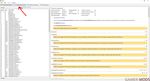
5. В правой части обновится список плагинов в том порядке, как их расставил LOOT. Вверху появляются две кнопки «APPLY» и «CANCEL». Если всё устраивает – жмём «APPLY» 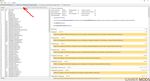
6. Нажав на многоточие плагина, можно отредактировать метадату плагина, посмотреть конфликты. Вверху слева есть кнопка «FILTERS» – позволяет скрывать/показывать плагины или информацию по разным признакам
На заметку:
— LOOT может каждый раз менять местами некоторые плагины. Объясняется это просто – эти плагины не пересекаются с другими плагинами. Или для которых неважен порядок загрузки их мастер файлов. По личным тестам (около 200 плагинов установлено), LOOT справляется если не лучше BOSSa, то точно не хуже
Как встроить LOOT в Mod Organizer
Просто установите LOOT, как и любую другую программу, и запустите ее через меню исполняемых файлов в MO2.
https://www.youtube.com/watch?v=OlHnVbH2COs
Удаление:
Если LOOT был установлен с помощью установщика, используйте деинсталлятор в меню «Пуск», чтобы удалить LOOT (исполняемый файл называется «unins000.exe»).
Если LOOT был установлен вручную: Удалите файлы, из выбранного вами местоположения. Удалите папку LOOT в папке данных локального приложения, к которой можно получить доступ, введя% LOCALAPPDATA% в Windows Explorer.
Важно : LOOT 0.12.1 и выше теперь сохраняет свои настройки в файле settings.toml вместо файла settings.yaml. Он не может автоматически измениться, поэтому используйте конвертер https://loot.github.io/convert-settings/ , который вы можете использовать, прежде чем удалять текущую установку LOOT.
Обновление: 0.20.0
* ВАЖНО. Начиная с версии 0.20.0 поддержки Windows 7 и 8.1, а также 32-разрядной версии Windows 10 не будет, теперь для LOOT требуется 64-разрядная версия Windows 10 или 11. (старую версию 0.19.1 с поддержкой Windows 7 и 8.1, а также 32-разрядной версии Windows 10 оставил в опциональных скачиваниях).
Поддержка дистрибутивов GOG Nehrim и Enderal.
Поддержка нескольких экземпляров каждой поддерживаемой игры (например, из Steam, GOG, Epic Games Store, Microsoft Store). LOOT теперь будет искать все экземпляры поддерживаемых игр и создавать отдельные записи настроек для каждого найденного экземпляра.
Поддержка загружаемого контента Fallout 4 из Microsoft Store, который устанавливается не по пути установки Fallout 4.
LOOT теперь отображает предупреждающие сообщения для всех игр, когда активно слишком много плагинов. Раньше такие сообщения отображались только для Морровинда.
LOOT теперь отображает сообщения об ошибках, объясняющие, почему группу нельзя удалить в редакторе групп, а не просто ничего не делает.
Установщик теперь включает самые последние мастер-листы и прелюдию на момент создания и может дополнительно загружать все последние мастер-листы и прелюдию при установке LOOT.
LOOT мог аварийно завершать работу при запуске, если обнаруживал недопустимый файл .GamingRoot при попытке обнаружить игры из Microsoft Store.
LOOT мог выдать ошибку при запуске, если программа запуска Epic Games не была установлена.
Сообщения об ошибках циклического взаимодействия могут включать слишком много подключаемых модулей в отображаемых циклах.
LOOT допускал недопустимые имена папок при добавлении новой игры в диалоговом окне «Настройки».
Ошибки, обнаруженные во время обновления мастер-листа или проверки новых обновлений LOOT, вызовут отображение внутреннего сообщения об ошибке для пользователя. Вместо этого теперь отображается общее сообщение об ошибке, аналогичное тому, как обрабатываются другие ошибки.
Двойной щелчок правой кнопкой мыши по группе в редакторе групп предотвратит ее перемещение.
Цвет текста таблицы плагинов боковой панели теперь одинаков для всех столбцов, когда выбрана строка, но боковая панель не имеет фокуса.
LOOT больше не считает любые активные плагины неактивными, если активных слишком много, так как это может привести к их ненужной деактивации при установке отсортированного порядка загрузки.
Улучшены предупреждающие сообщения, отображаемые, когда слишком много активных плагинов Morrowind.
Если LOOT обнаруживает недопустимый файл .GamingRoot, теперь он пропускает только этот файл, а не все оставшиеся файлы .GamingRoot.
Обновлен Boost до 1.81.0.
Обновлен libloot до 0.19.4.
Обновлен Qt до 6.5.1.
Журнал изменений:
Список всех изменений предыдущих версий читайте в ридми в архиве.
LOOT 0.20.0 с официальной страницы (win64.7z в распакованном виде или с установщиком win64.exe). ТОЛЬКО ДЛЯ Windows 10 или 11 (64 разрядые) (14 mb) Сервер №1
LOOT (64-Bit) 0.20.0 (НОВАЯ версия с установщиком .exe) с Гугл-диска. ТОЛЬКО ДЛЯ Windows 10 или 11 (64 разрядые) Сервер №2
Источник: gamer-mods.ru